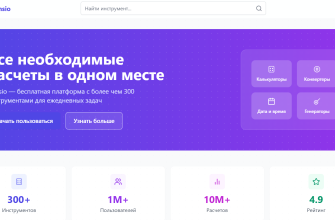В наше время беспроводные сети Wi-Fi стали неотъемлемой частью повседневной жизни. Они предоставляют доступ к Интернету в офисах, кафе, аэропортах, общественных местах и домах. Однако, чтобы обеспечить стабильное и безопасное соединение, важно разобраться в основных понятиях и настройках беспроводных сетей. В данной статье мы рассмотрим ключевое понятие — SSID (Service Set Identifier), идентификатор беспроводной сети, который играет важную роль в организации и управлении Wi-Fi. Мы разберем, что такое SSID, как его настроить и изменить, как скрыть и отобразить, а также другие важные аспекты, связанные с настройкой и управлением беспроводными сетями. Эта статья станет полезным руководством для новичков, желающих изучить основы Wi-Fi и научиться оптимизировать работу своей сети.
- SSID: основное понятие
- Виды SSID
- SSID: на роутере и устройствах
- Создание и изменение SSID
- Настройки безопасности SSID
- Скрытие и отображение SSID
- Мульти-SSID
- Подключение к скрытому SSID
- Проверка качества сигнала SSID
- SSID на разных производителях роутеров
- SSID на разных устройствах
- SSID: дополнительные настройки
- Общие советы
- Ответы на вопросы
SSID: основное понятие
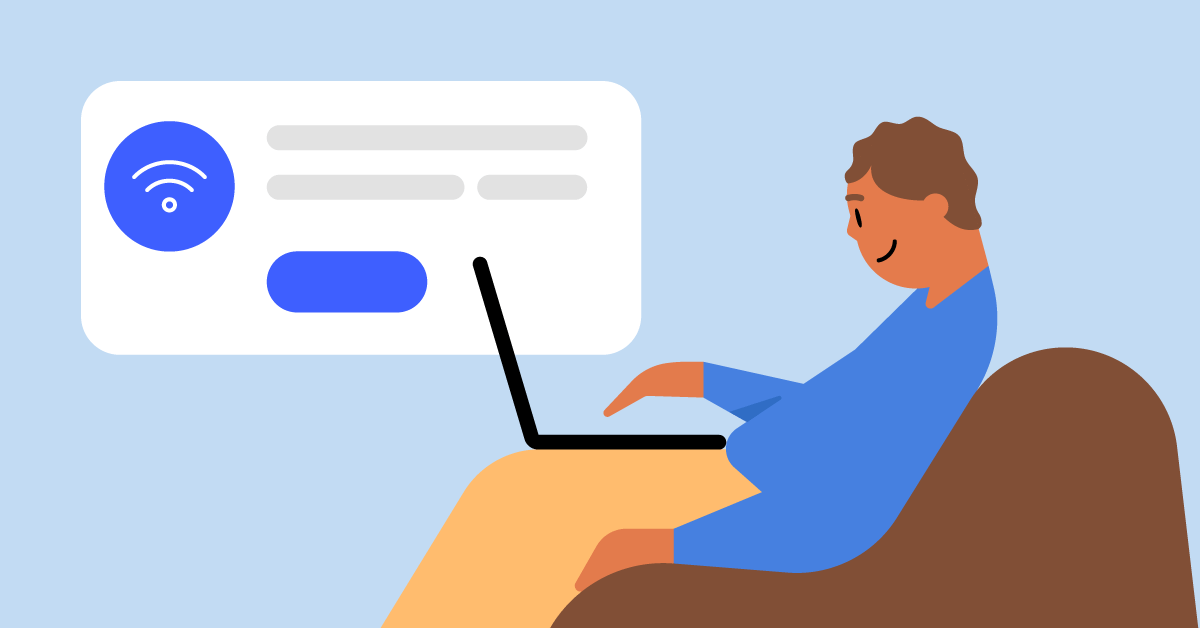
- SSID (Service Set Identifier) — идентификатор беспроводной сети Wi-Fi
- Название сети, которое видят пользователи при поиске доступных соединений
Виды SSID
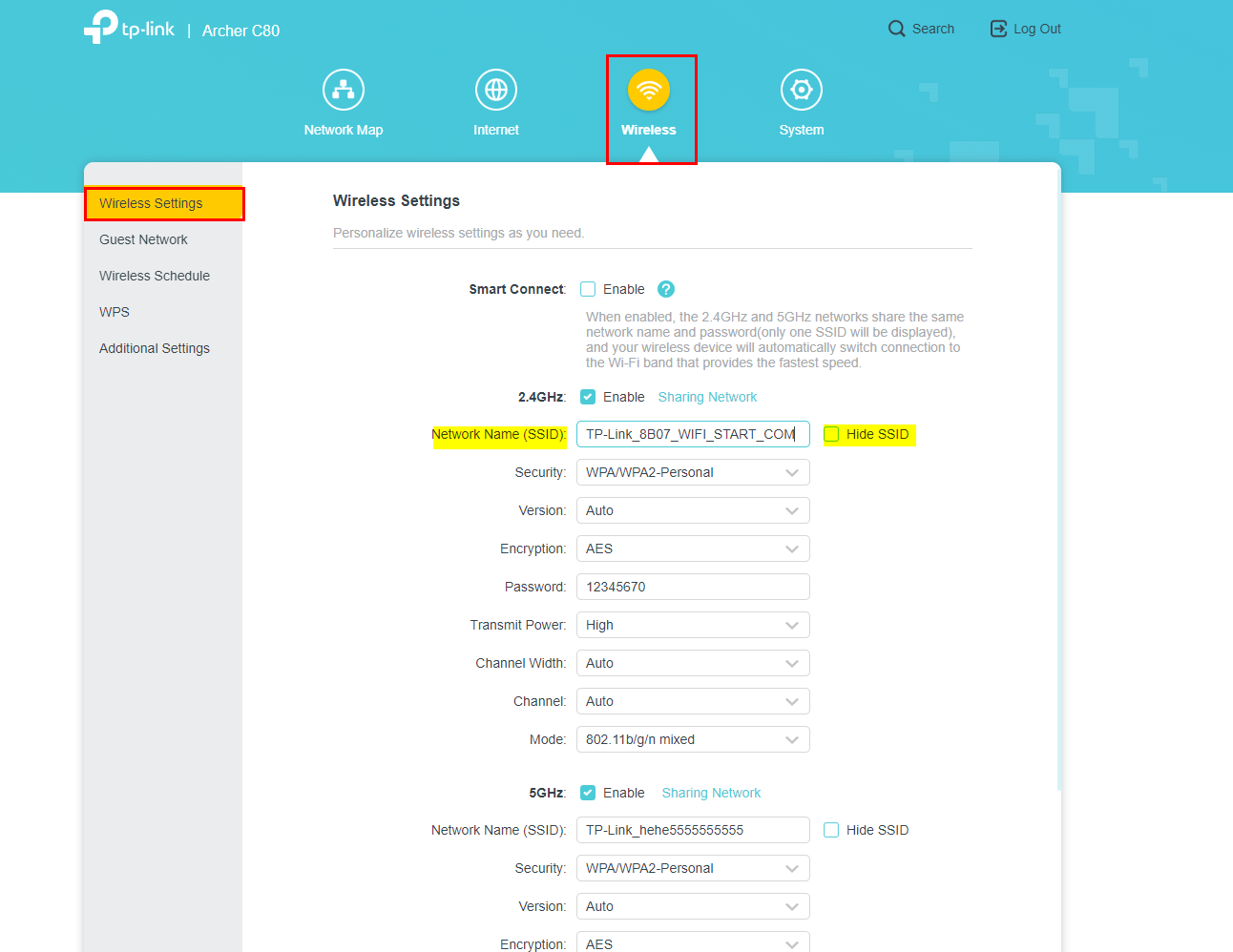
- Открытый SSID — видимый для всех пользователей
- Скрытый SSID — не отображается при обычном сканировании сетей
SSID: на роутере и устройствах
- SSID на роутере: обычно указан на корпусе устройства или в документации
- SSID на телефоне, ноутбуке и других устройствах: находится в настройках беспроводной сети
Создание и изменение SSID
- Зайдите в веб-интерфейс роутера (обычно 192.168.0.1 или 192.168.1.1)
- Введите логин и пароль для доступа к настройкам
- Найдите раздел настройки беспроводной сети (Wireless или Wi-Fi)
- Введите новое имя сети в поле SSID
- Сохраните изменения
Настройки безопасности SSID
- Типы протоколов безопасности: WPA, WPA2, WPA3
- Чтобы задать пароль, выберите тип протокола и введите пароль в соответствующем поле
Скрытие и отображение SSID
- В настройках беспроводной сети роутера найдите опцию «Broadcast SSID» или «Enable SSID broadcast»
- Для скрытия сети отключите опцию, для отображения включите
- Сохраните изменения
Примечание: Скрытый SSID не гарантирует полную безопасность, так как опытные пользователи могут обнаружить его
Мульти-SSID
- Мульти-SSID позволяет создать несколько сетей с разными именами и настройками безопасности на одном роутере
- Используется для разделения доступа к сети для разных групп пользователей
Подключение к скрытому SSID
- В настройках беспроводной сети устройства выберите опцию «Добавить сеть» или «Подключиться к другой сети»
- Введите имя скрытой сети (SSID) и пароль
- Подключитесь к сети
Проверка качества сигнала SSID
- RSSI (Received Signal Strength Indicator) — показатель силы сигнала, отображаемый в дБм (децибелы милливатт)
- Чем выше значение RSSI, тем лучше качество сигнала
- Для хорошего соединения рекомендуется RSSI -70 дБм и выше
SSID на разных производителях роутеров
- SSID на TP-Link, ASUS, Keenetic, Huawei, Mikrotik, Cisco, Mercusys: настройки аналогичны, могут отличаться интерфейс и название разделов
- Всегда обращайтесь к руководству пользователя для точных инструкций по настройке
SSID на разных устройствах
- SSID на андроиде, айфоне, компьютерах, телевизорах: процесс подключения схож, но могут отличаться интерфейс и название опций
- Всегда обращайтесь к руководству пользователя устройства для точных инструкций по подключению к сети
SSID: дополнительные настройки
- QoS (Quality of Service) — приоритизация трафика для улучшения качества соединения
- WMM (Wi-Fi Multimedia) — оптимизация мультимедийного трафика в беспроводных сетях
- Изоляция сети (SSID isolation) — ограничение взаимодействия между устройствами внутри сети
- Режим широковещания (Broadcast mode) — настройка доступности сети для других устройств
- Настройка 5G SSID — создание и настройка отдельного имени сети для более быстрого стандарта Wi-Fi
Общие советы
- При выборе SSID избегайте использования личной информации (имя, адрес)
- Регулярно обновляйте пароль сети для обеспечения безопасности
- Используйте сильные пароли, состоящие из букв, цифр и специальных символов
- В случае проблем с подключением, проверьте настройки роутера и устройства, а также качество сигнала
Ответы на вопросы
В заключение, SSID является ключевым элементом в настройке и управлении беспроводными сетями Wi-Fi. Понимание основных понятий и настроек поможет вам оптимизировать работу сети, обеспечить безопасность и удобство подключения для всех пользователей.